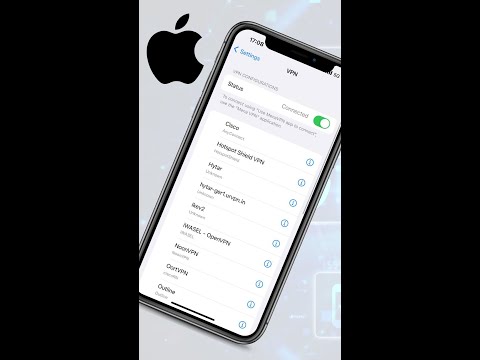Hierdie wikiHow leer u hoe u 'n geanimeerde emoji kan skep wat u stem en gesigsuitdrukkings gebruik in Messages of FaceTime vir iPhone. Hierdie emoji's, genaamd Memoji, is slegs beskikbaar vir iPhone X en later.
Stappe
Metode 1 van 3: 'n Memoji skep

Stap 1. Maak boodskappe op u iPhone oop
Dit is die groen ikoon met 'n wit geselsborrel binne. U vind dit gewoonlik onderaan die tuisskerm.

Stap 2. Tik op die ikoon Nuwe boodskap
dit is in die regter boonste hoek van die skerm. Soek 'n vierkant met 'n potlood binne.

Stap 3. Tik op die aap -ikoon
Dit is in die ry ikone reg bokant die sleutelbord. Dit maak die Animoji -galery oop.

Stap 4. Swiep regs oor die opsies en tik op New Memoji +

Stap 5. Ontwerp jou karakter
Elke aspek van u karakter (vel, haarstyl, kopvorm, ens.) Kan afsonderlik aangepas word.
- Blaai af om al die opsies te sien, en tik dan op een om dit te probeer.
- Swiep links oor die skerm om na die volgende kategorie te gaan en doen dieselfde.
- Herhaal totdat jy klaar is met jou karakter.

Stap 6. Tik Klaar
Dit is in die regter boonste hoek van die skerm. Dit stoor u Memoji in die galery.
Metode 2 van 3: Gebruik Memoji in 'n boodskap

Stap 1. Skep u Memoji
As u dit nog nie gedoen het nie, skep u Memoji en stoor dit in die Animoji -galery.

Stap 2. Maak die boodskappe -app oop
Dit is die groen ikoon met 'n wit geselsborrel binne. U vind dit gewoonlik onderaan die tuisskerm.
As u 'n nuwe boodskap skep, kies 'n ontvanger voordat u verder gaan

Stap 3. Maak oop of skep 'n nuwe boodskap
Tik op 'n boodskap om dit oop te maak, of tik op die ikoon Nuwe boodskap (die vierkant met 'n potlood) in die regter boonste hoek van u inkassie.

Stap 4. Tik op die aap -ikoon
Dit is in die ry ikone reg bokant die sleutelbord. Dit maak die Animoji -galery oop.

Stap 5. Tik jou Memoji
Die kamera van u iPhone sal oopmaak.

Stap 6. Teken jouself tot 30 sekondes op
Kyk in die kamera en tik op die opnameknoppie (die groot rooi sirkel onderaan die skerm). As u klaar is met u opname voordat 30 sekondes verloop, tik op die stopknoppie (die rooi vierkant).

Stap 7. Tik op die pyltjie om te stuur
Die Memoji sal nou in die gesprek verskyn.
Metode 3 van 3: Gebruik Memoji in FaceTime

Stap 1. Skep u Memoji
As u dit nog nie gedoen het nie, skep u Memoji en stoor dit in die Animoji -galery.

Stap 2. Plaas of beantwoord 'n FaceTime -oproep
Kyk hoe u FaceTime kan gebruik as u nog nie hierdie app gebruik het nie.

Stap 3. Tik op die knoppie Effekte
Dit is die ster wat in die onderste linkerhoek van die skerm verskyn as u 'n oproep maak. Onderaan die oproep verskyn verskeie ikone.
Tik eers op die skerm as u die ster nie sien nie

Stap 4. Tik op die aap -ikoon
Dit is in die ry ikone reg bokant die sleutelbord. Dit maak die Animoji -galery oop.

Stap 5. Tik jou Memoji
U eie beeld op die skerm word vervang met u Memoji.

Stap 6. Tik op X om u Memoji uit te skakel
Dit is aan die begin van die Animoji -lys onderaan die skerm.